私もよく実践していますが、Excelなどの表計算ソフトを組み合わせて、株価データから自分で色々な指標やグラフを作ったり、自由に分析をすることが個人投資家でも簡単にできるようになっています。
今回はExcelの使い方を兼ねて、株価データを利用した簡単なExcel活用法を紹介したいと思います。
(Excelの詳しい説明については【Excelの使い方 ガイドサイト 】オールアバウト パソコン・デジタル家電 などを参考にして下さい。)
元データ(株価)を取得してみよう

|
| 図1 B2セルに株価データを貼り付けます |
例えば、Yahoo!ファイナンスではトヨタの株価は時系列でこのように表示されています。その表を丸ごと選択してコピーしましょう。「日付」の部分から最後のデータの最終調整値の部分まで一気にコピーします
そしてExcelを開いて適当な場所に貼り付けます。(図1ではセルB2に貼り付けを行いました)ここで日付を古い日付順に入替えるため、並べ替えボタンを押します。
これでデータの取得が完了しました。
前日比を計算しよう
日々の変動を補足事項として追加してみます。ここではI列に前日比を追加します。最初は「I4」セルに「=F4-F3」と入力し、そのあとはコピーして縦にデータ最終行まで貼り付けましょう。これで日々の変化についても確認することが出来ます。変化率を計算する場合は式を「=F4/F3-1」に変えれば求めることが出来ます。
ローソクチャートを作ろう

|
| 図2 株価グラフ作成画面 |
基準点(B2)から終値までを選択して、グラフ作成ボタンを押します。(図1参照)
そしてグラフ作成画面が出ますので、グラフは図2のように株価を選び右上のローソク足を選択します。そのまま作成を続けて、設定を多少変更していくと図3のようなチャートグラフが作成出来ます。
さらに図3のように、Excelの描画モードを使うと、グラフの中にトレンドラインや、上値抵抗線などを自在に引くことも出来ます。
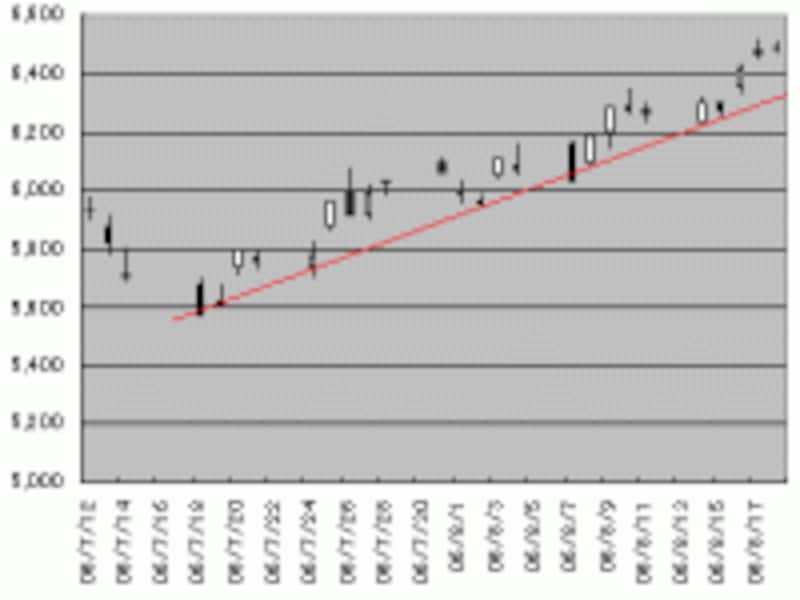
|
| 図3 このような感じでチャートが完成しました |
以上で説明したデータ、表はもちろん証券会社のHPやYahoo!ファイナンスでも表示することが出来ます。しかし、Excelでグラフを作ったり、株価データを元に計算したりすると分析の手法そのものを、データ作成を通じて学ぶことが出来ます。
本などで学習した手法や用語の意味(計算式)などをこういった方法で実践してみてください。株を分析する楽しさが増すと思います。
【関連記事】
【関連リンク】







